android auto OPEL ASTRA K 2020 Прирачник за инфозабавата
[x] Cancel search | Manufacturer: OPEL, Model Year: 2020, Model line: ASTRA K, Model: OPEL ASTRA K 2020Pages: 99, PDF Size: 5.76 MB
Page 9 of 99
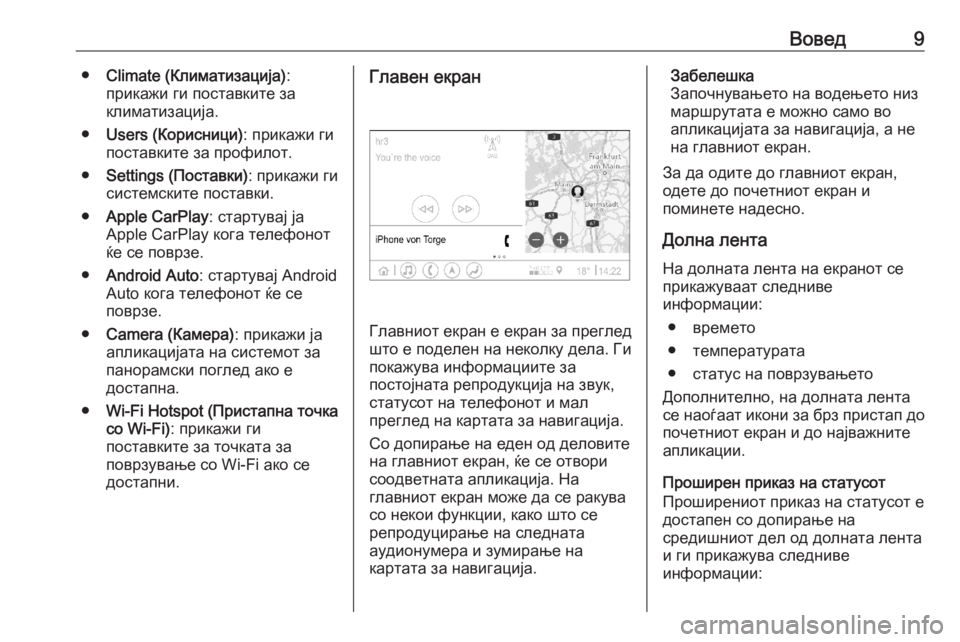
Вовед9●Climate (Климатизација) :
прикажи ги поставките за
климатизација.
● Users (Корисници) : прикажи ги
поставките за профилот.
● Settings (Поставки) : прикажи ги
системските поставки.
● Apple CarPlay : стартувај ја
Apple CarPlay кога телефонот
ќе се поврзе.
● Android Auto : стартувај Android
Auto кога телефонот ќе се
поврзе.
● Camera (Камера) : прикажи ја
апликацијата на системот за
панорамски поглед ако е
достапна.
● Wi-Fi Hotspot (Пристапна точка
со Wi-Fi) : прикажи ги
поставките за точката за
поврзување со Wi-Fi ако се
достапни.Главен екран
Главниот екран е екран за преглед
што е поделен на неколку дела. Ги покажува информациите за
постојната репродукција на звук,
статусот на телефонот и мал
преглед на картата за навигација.
Со допирање на еден од деловите
на главниот екран, ќе се отвори
соодветната апликација. На
главниот екран може да се ракува
со некои функции, како што се
репродуцирање на следната
аудионумера и зумирање на
картата за навигација.
Забелешка
Започнувањето на водењето низ
маршрутата е можно само во
апликацијата за навигација, а не
на главниот екран.
За да одите до главниот екран,
одете до почетниот екран и
поминете надесно.
Долна лента На долната лента на екранот се
прикажуваат следниве
информации:
● времето
● температурата
● статус на поврзувањето
Дополнително, на долната лента се наоѓаат икони за брз пристап до
почетниот екран и до најважните
апликации.
Проширен приказ на статусот
Проширениот приказ на статусот е достапен со допирање на
средишниот дел од долната лента
и ги прикажува следниве
информации:
Page 13 of 99
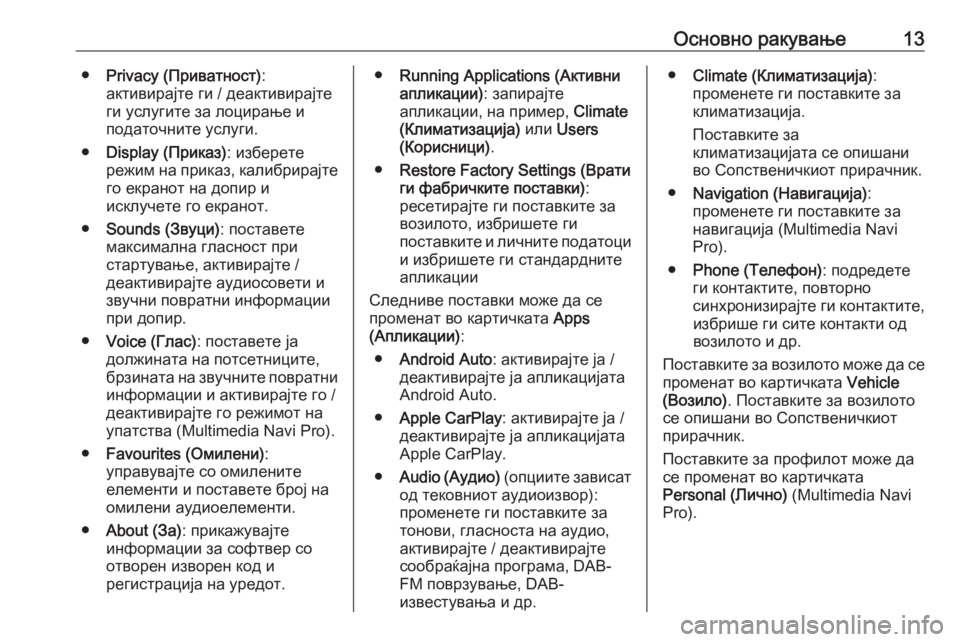
Основно ракување13●Privacy (Приватност) :
активирајте ги / деактивирајте
ги услугите за лоцирање и
податочните услуги.
● Display (Приказ) : изберете
режим на приказ, калибрирајте
го екранот на допир и
исклучете го екранот.
● Sounds (Звуци) : поставете
максимална гласност при
стартување, активирајте /
деактивирајте аудиосовети и звучни повратни информации
при допир.
● Voice (Глас) : поставете ја
должината на потсетниците,
брзината на звучните повратни информации и активирајте го /
деактивирајте го режимот на
упатства (Multimedia Navi Pro).
● Favourites (Омилени) :
управувајте со омилените
елементи и поставете број на омилени аудиоелементи.
● About (За) : прикажувајте
информации за софтвер со
отворен изворен код и
регистрација на уредот.● Running Applications (Активни
апликации) : запирајте
апликации, на пример, Climate
(Климатизација) или Users
(Корисници) .
● Restore Factory Settings (Врати
ги фабричките поставки) :
ресетирајте ги поставките за
возилото, избришете ги
поставките и личните податоци и избришете ги стандардните
апликации
Следниве поставки може да се
променат во картичката Apps
(Апликации) :
● Android Auto : активирајте ја /
деактивирајте ја апликацијата
Android Auto.
● Apple CarPlay : активирајте ја /
деактивирајте ја апликацијата
Apple CarPlay.
● Audio ( Аудио) (опциите зависат
од тековниот аудиоизвор):
променете ги поставките за тонови, гласноста на аудио,
активирајте / деактивирајте
сообраќајна програма, DAB-
FM поврзување, DAB-
известувања и др.● Climate (Климатизација) :
променете ги поставките за климатизација.
Поставките за
климатизацијата се опишани
во Сопственичкиот прирачник.
● Navigation (Навигација) :
променете ги поставките за навигација (Multimedia Navi
Pro).
● Phone (Телефон) : подредете
ги контактите, повторно
синхронизирајте ги контактите, избрише ги сите контакти од
возилото и др.
Поставките за возилото може да се променат во картичката Vehicle
(Возило) . Поставките за возилото
се опишани во Сопственичкиот
прирачник.
Поставките за профилот може да се променат во картичката
Personal (Лично) (Multimedia Navi
Pro).
Page 31 of 99
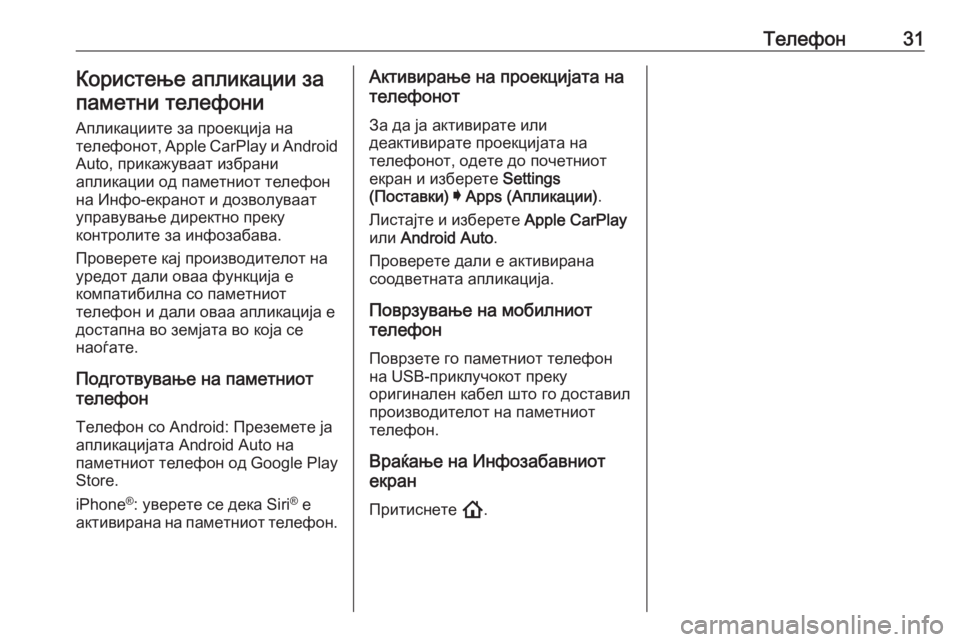
Телефон31Користење апликации запаметни телефони
Апликациите за проекција на
телефонот , Apple CarPlay и Android
Auto, прикажуваат избрани
апликации од паметниот телефон
на Инфо-екранот и дозволуваат управување директно преку
контролите за инфозабава.
Проверете кај производителот на
уредот дали оваа функција е
компатибилна со паметниот
телефон и дали оваа апликација е
достапна во земјата во која се
наоѓате.
Подготвување на паметниот
телефон
Телефон со Android: Преземете ја
апликацијата Android Auto на
паметниот телефон од Google Play
Store.
iPhone ®
: уверете се дека Siri ®
е
активирана на паметниот телефон.Активирање на проекцијата на
телефонот
За да ја активирате или
деактивирате проекцијата на
телефонот, одете до почетниот
екран и изберете Settings
(Поставки) I Apps (Апликации) .
Листајте и изберете Apple CarPlay
или Android Auto .
Проверете дали е активирана
соодветната апликација.
Поврзување на мобилниот
телефон
Поврзете го паметниот телефон
на USB-приклучокот преку
оригинален кабел што го доставил
производителот на паметниот
телефон.
Враќање на Инфозабавниот
екран
Притиснете !.
Page 33 of 99
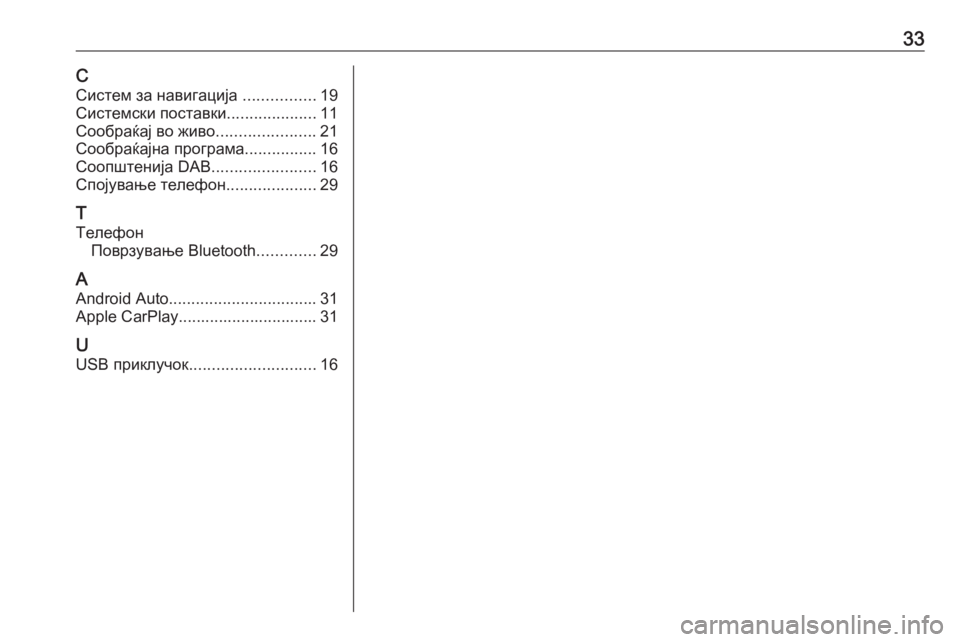
33ССистем за навигација ................19
Системски поставки ....................11
Сообраќај во живо ......................21
Сообраќајна програма ................16
Соопштенија DAB .......................16
Спојување телефон ....................29
Т
Телефон Поврзување Bluetooth .............29
A Android Auto ................................. 31
Apple CarPlay............................... 31
U USB приклучок ............................ 16
Page 66 of 99
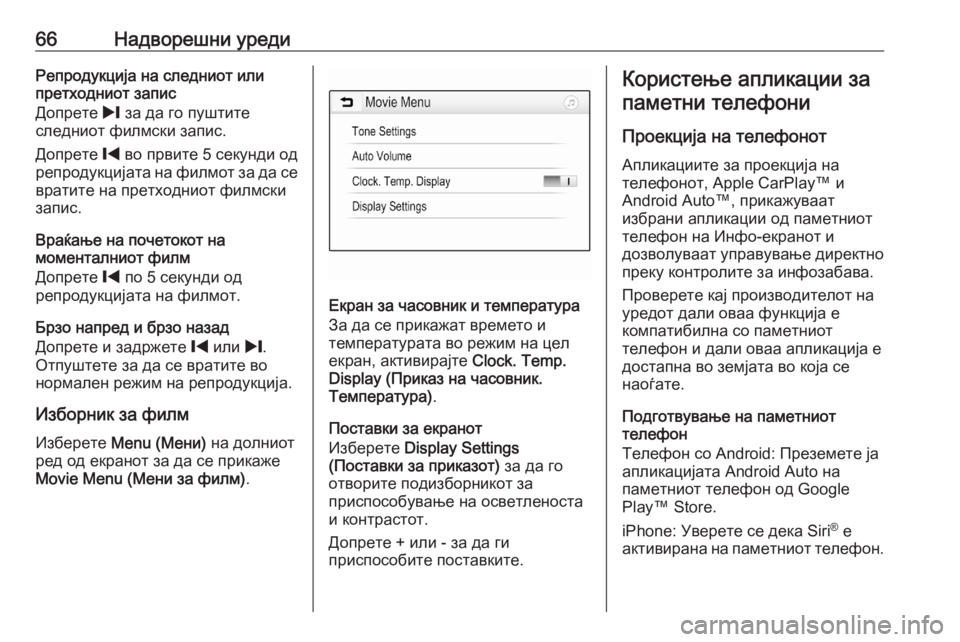
66Надворешни уредиРепродукција на следниот или
претходниот запис
Допрете / за да го пуштите
следниот филмски запис.
Допрете % во првите 5 секунди од
репродукцијата на филмот за да се
вратите на претходниот филмски
запис.
Враќање на почетокот на
моменталниот филм
Допрете % по 5 секунди од
репродукцијата на филмот.
Брзо напред и брзо назад
Допрете и задржете % или /.
Отпуштете за да се вратите во нормален режим на репродукција.
Изборник за филм
Изберете Menu (Мени) на долниот
ред од екранот за да се прикаже
Movie Menu (Мени за филм) .
Екран за часовник и температура
За да се прикажат времето и
температурата во режим на цел
екран, активирајте Clock. Temp.
Display (Приказ на часовник. Температура) .
Поставки за екранот
Изберете Display Settings
(Поставки за приказот) за да го
отворите подизборникот за
приспособување на осветленоста
и контрастот.
Допрете + или - за да ги
приспособите поставките.
Користење апликации за
паметни телефони
Проекција на телефонот Апликациите за проекција на
телефонот, Apple CarPlay™ и
Android Auto™, прикажуваат
избрани апликации од паметниот
телефон на Инфо-екранот и
дозволуваат управување директно
преку контролите за инфозабава.
Проверете кај производителот на
уредот дали оваа функција е
компатибилна со паметниот
телефон и дали оваа апликација е
достапна во земјата во која се
наоѓате.
Подготвување на паметниот
телефон
Телефон со Android: Преземете ја
апликацијата Android Auto на
паметниот телефон од Google
Play™ Store.
iPhone: Уверете се дека Siri ®
е
активирана на паметниот телефон.
Page 67 of 99
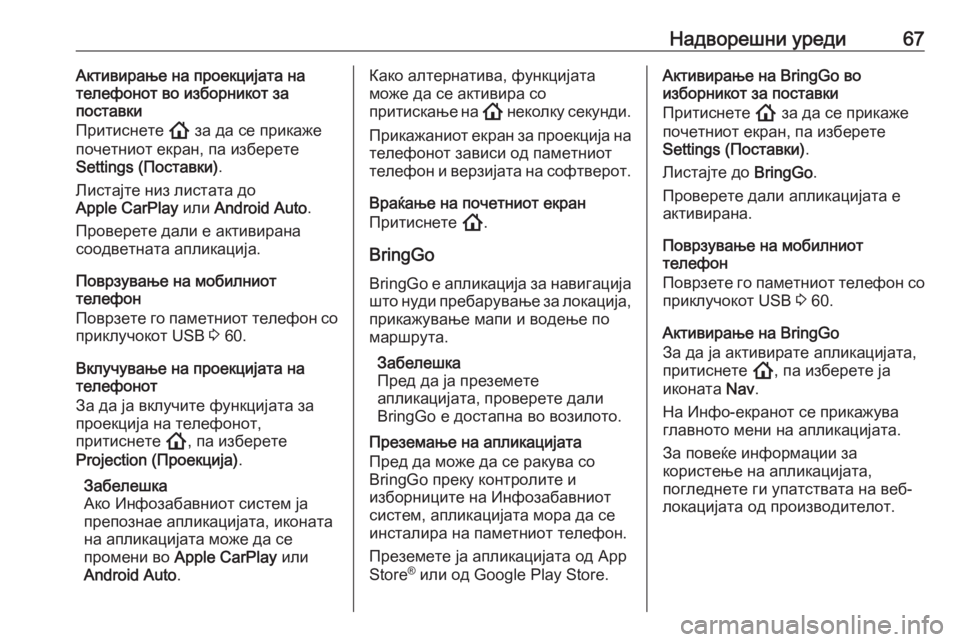
Надворешни уреди67Активирање на проекцијата на
телефонот во изборникот за
поставки
Притиснете ! за да се прикаже
почетниот екран, па изберете
Settings (Поставки) .
Листајте низ листата до
Apple CarPlay или Android Auto .
Проверете дали е активирана
соодветната апликација.
Поврзување на мобилниот
телефон
Поврзете го паметниот телефон со
приклучокот USB 3 60.
Вклучување на проекцијата на
телефонот
За да ја вклучите функцијата за
проекција на телефонот,
притиснете !, па изберете
Projection (Проекција) .
Забелешка
Ако Инфозабавниот систем ја
препознае апликацијата, иконата
на апликацијата може да се
промени во Apple CarPlay или
Android Auto .Како алтернатива, функцијата
може да се активира со
притискање на ! неколку секунди.
Прикажаниот екран за проекција на
телефонот зависи од паметниот
телефон и верзијата на софтверот.
Враќање на почетниот екран
Притиснете !.
BringGo BringGo е апликација за навигацијашто нуди пребарување за локација,
прикажување мапи и водење по
маршрута.
Забелешка
Пред да ја преземете
апликацијата, проверете дали
BringGo е достапна во возилото.
Преземање на апликацијата
Пред да може да се ракува со
BringGo преку контролите и
изборниците на Инфозабавниот
систем, апликацијата мора да се инсталира на паметниот телефон.
Преземете ја апликацијата од App Store ®
или од Google Play Store.Активирање на BringGo во
изборникот за поставки
Притиснете ! за да се прикаже
почетниот екран, па изберете
Settings (Поставки) .
Листајте до BringGo.
Проверете дали апликацијата е активирана.
Поврзување на мобилниот
телефон
Поврзете го паметниот телефон со приклучокот USB 3 60.
Активирање на BringGo
За да ја активирате апликацијата,
притиснете !, па изберете ја
иконата Nav.
На Инфо-екранот се прикажува
главното мени на апликацијата.
За повеќе информации за
користење на апликацијата,
погледнете ги упатствата на веб-
локацијата од производителот.